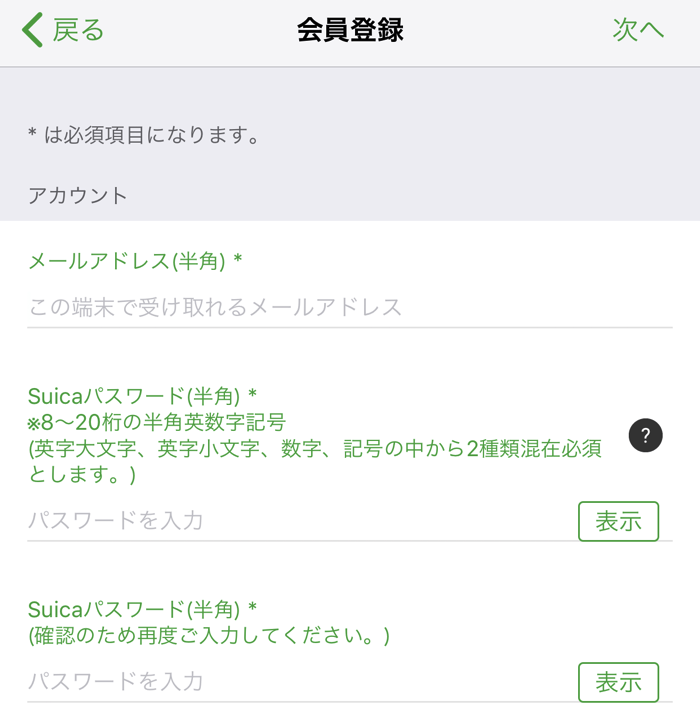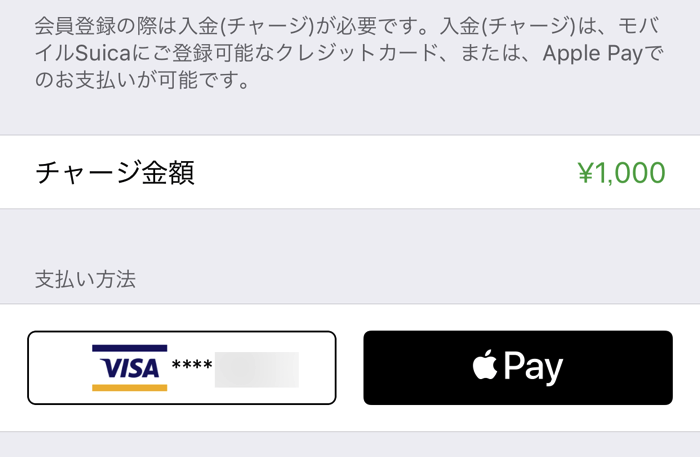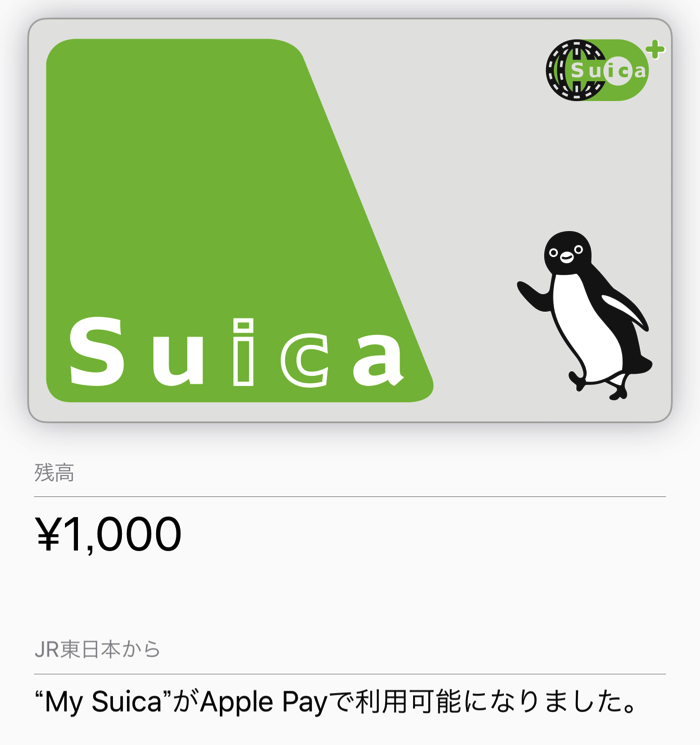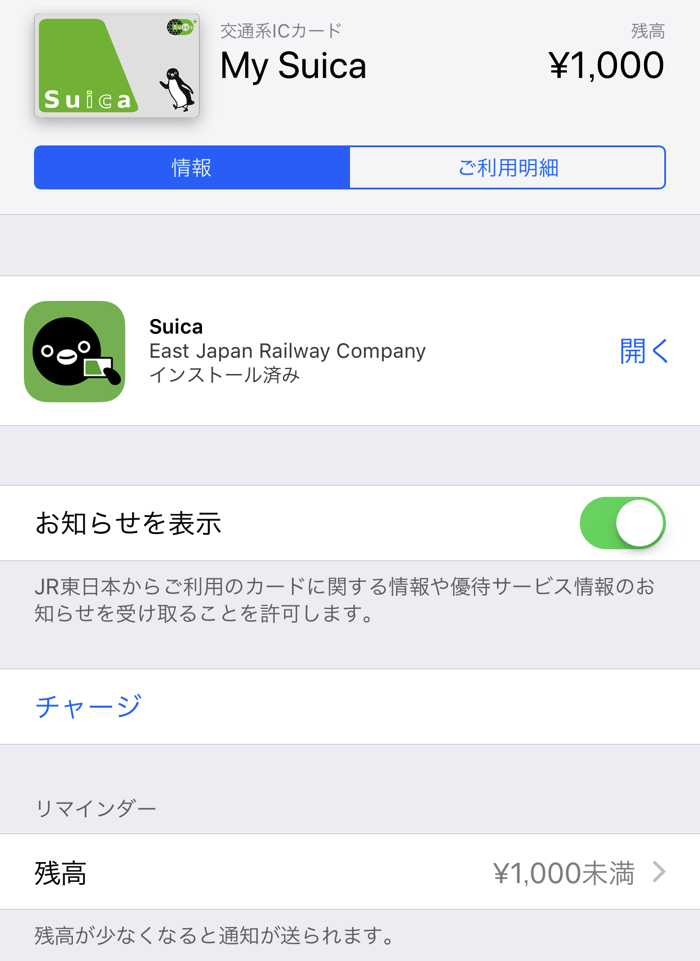iPhone 8 Plusになったので、Apple PayにSuicaを登録できるようになりました。
Suicaの発行から登録までアプリだけで行えます。
流れは
- App StoreからSuicaアプリをダウンロード
- 会員登録をして発行手続き
- 1,000円以上をチャージ
- Apple Pay(Walletアプリ)に登録される
- 自動でエクスプレス設定(Touch ID/Face IDなしで自動改札機を通過できる)される
必要なもの:クレジットカードまたはクレジットカード登録済みのApple Pay(チャージするために必要)
まずはSuicaアプリをダウンロードして立ち上げ。
Suica発行に進みます。
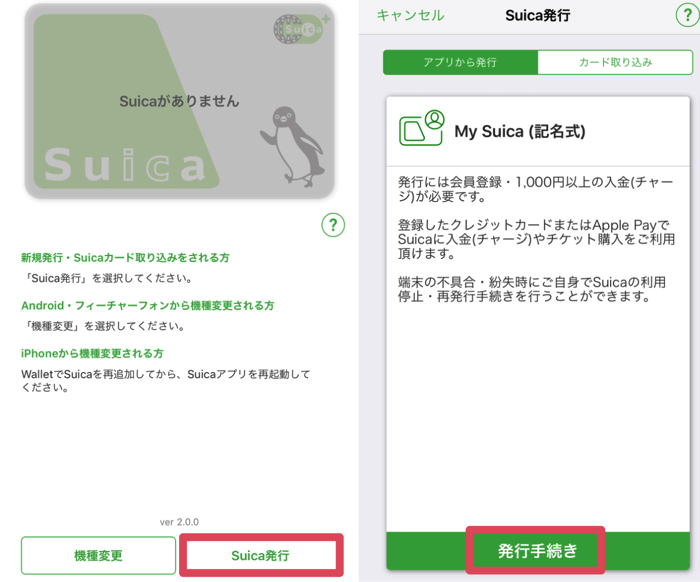
Suicaの会員登録を行います。
住所や生年月日など細かい個人情報も入力させられます。
ログインパスワードは忘れないように。
1,000円以上のチャージが必要です。
Suica会員登録で入力したクレジットカードか、Apple Payで支払います。
これでApple PayにSuicaが登録されます。
自動でエクスプレス設定も行われます。
Suicaアプリにログインしなくても、 設定 > WalletとApple Pay からチャージや利用明細を確認することができます。
WalletとApple Payの設定に、交通系ICカードの項目があり、そこからエクスプレスカードを切り替えることもできます。別のSuicaを使うときは、ここで切り替えましょう。
ちなみに、Apple Pay WalletにSuicaカードを取り込む場合は、デポジットの500円は返金されるようです。